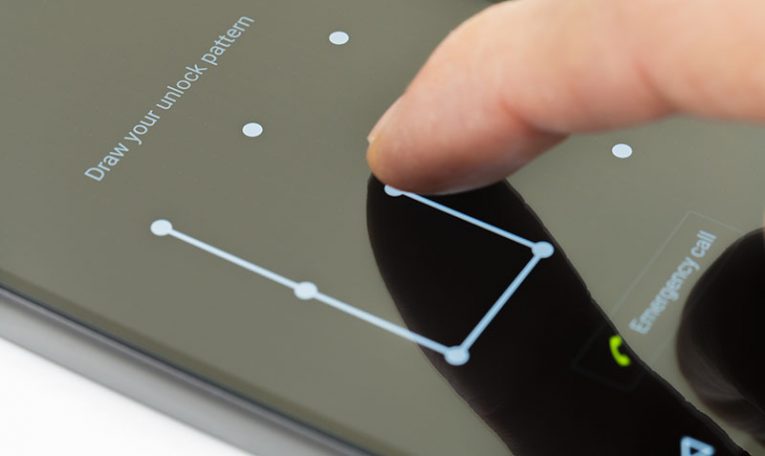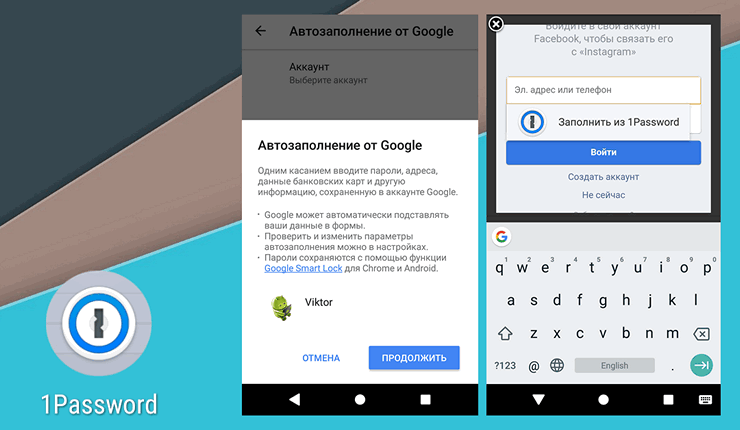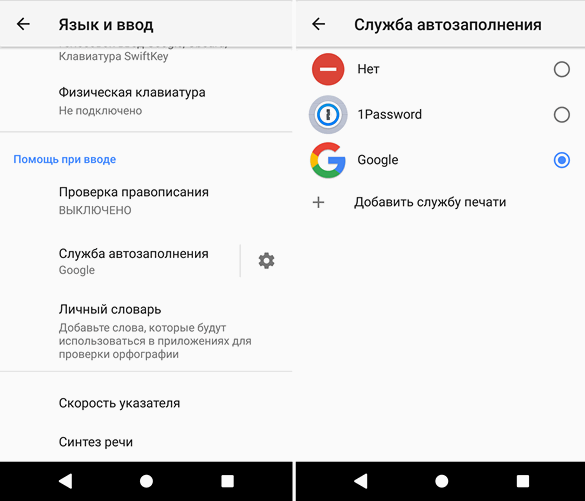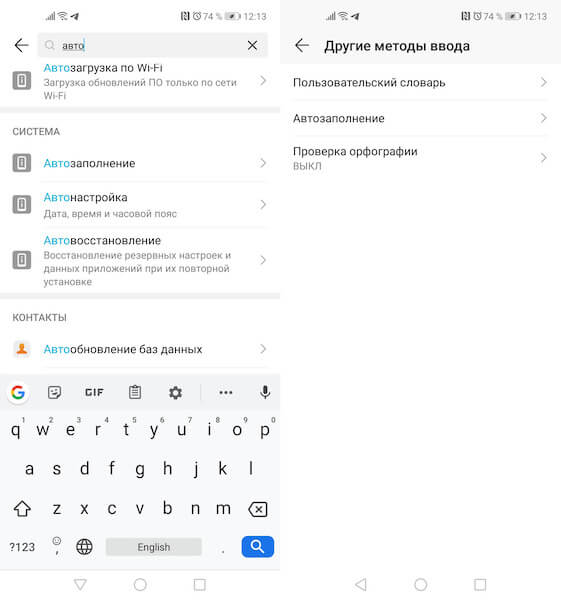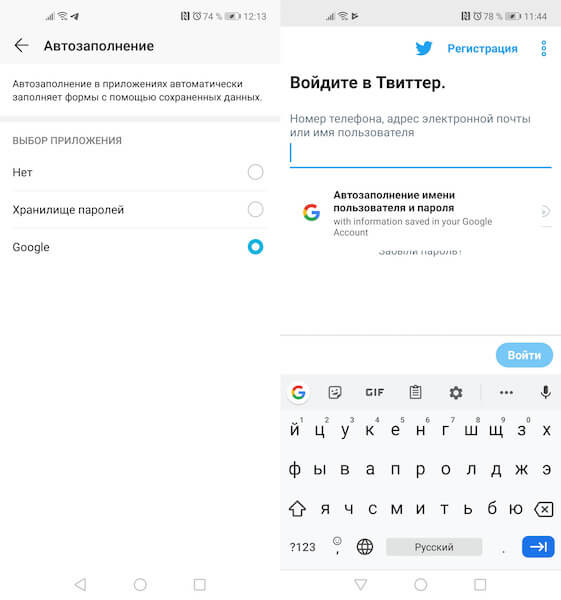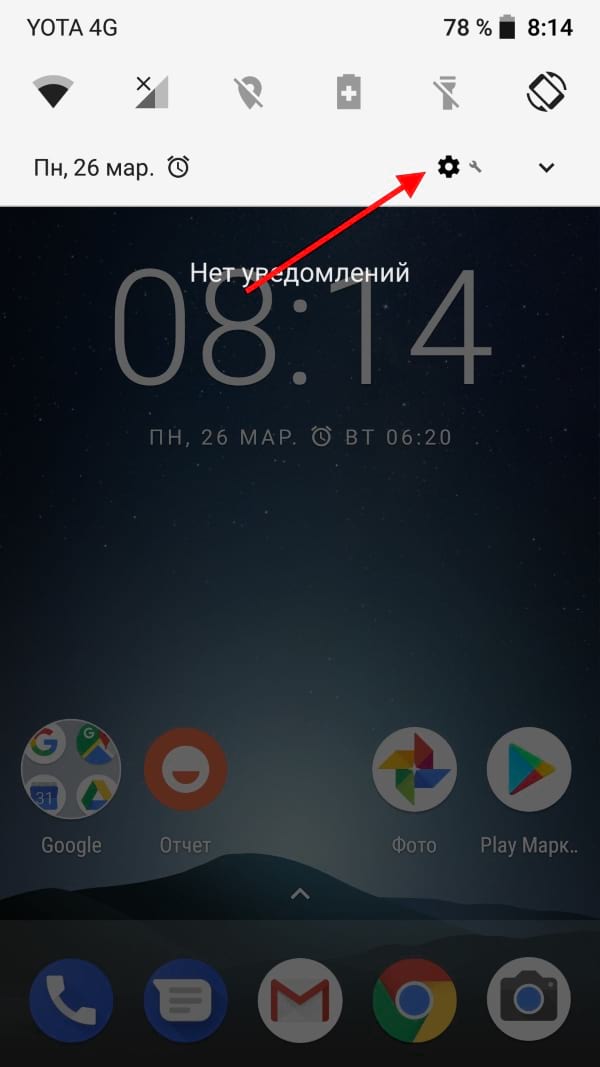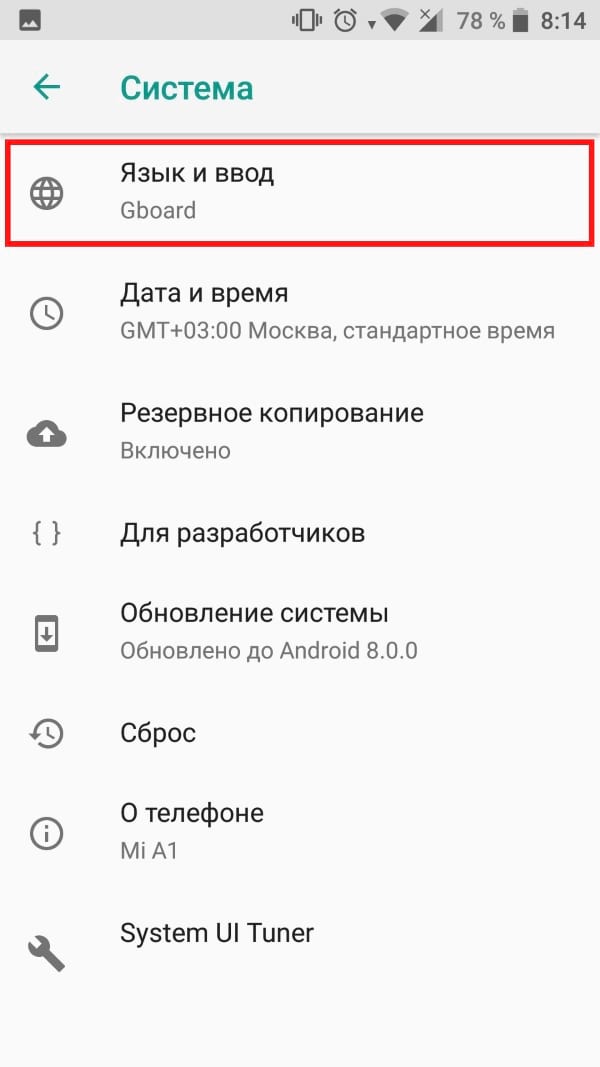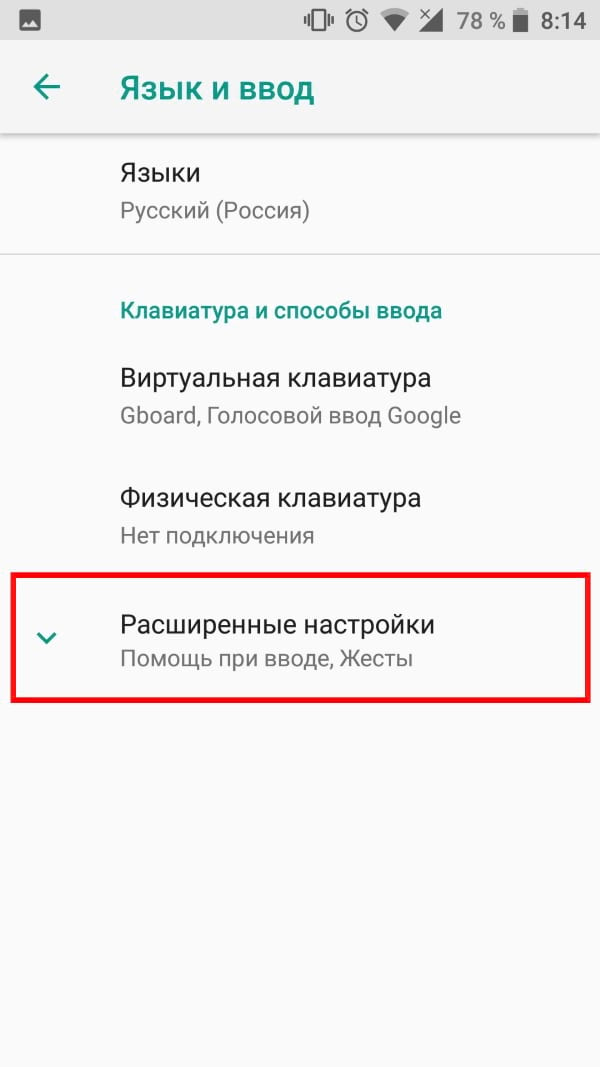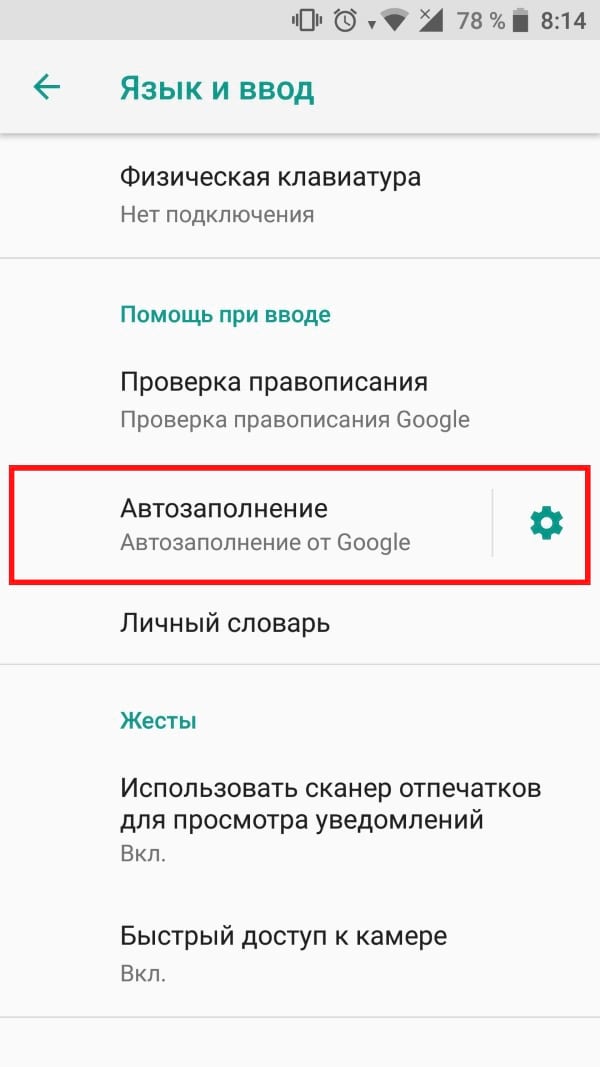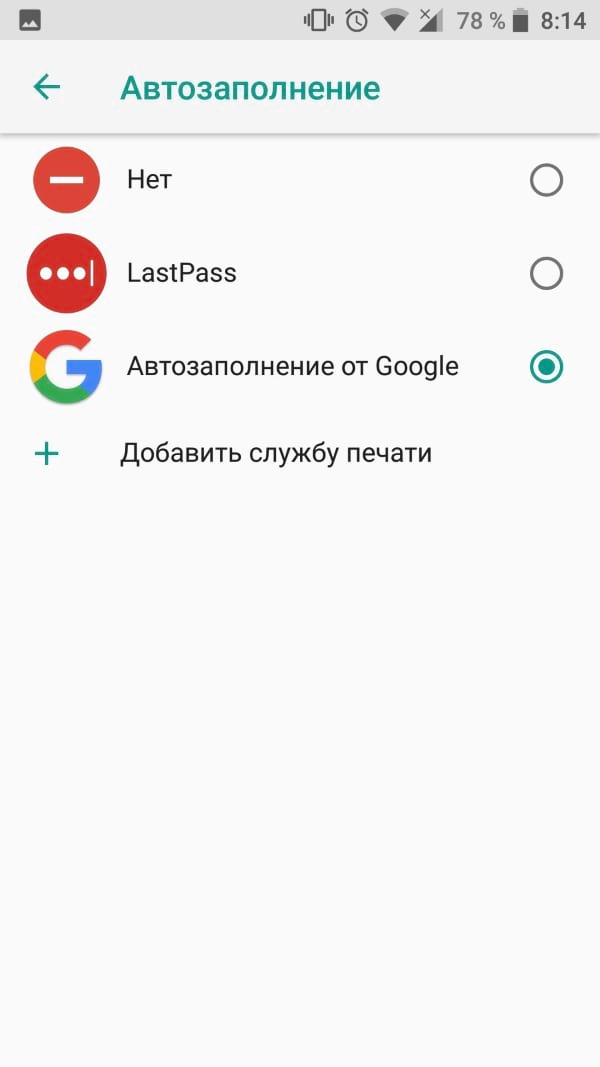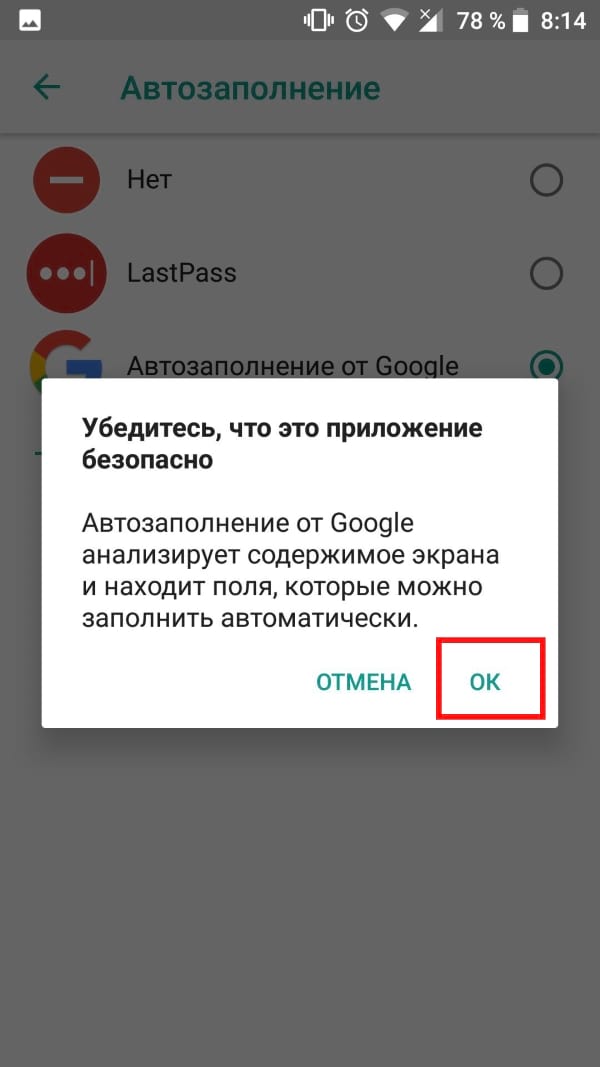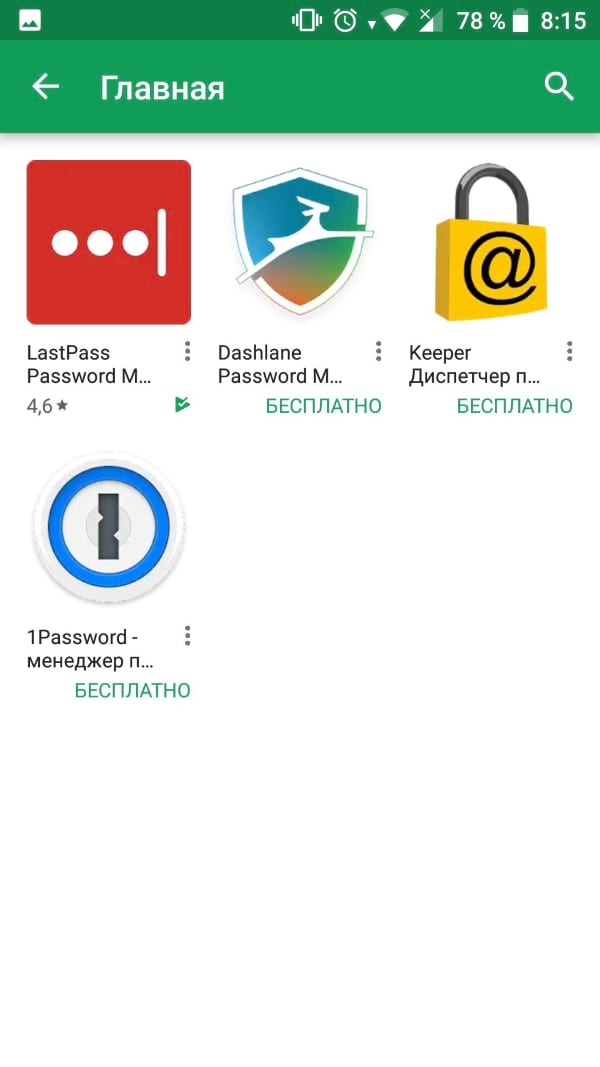- Как автозаполнить пароли на вашем телефоне Android
- Как включить автозаполнение Google
- Как сохранить учетные данные для входа
- Как пользоваться услугой автозаполнения
- «123456» и «password» — все еще худшие пароли, которые вы.
- Киберпреступники используют спам на тему коронавируса для.
- Cybercrooks извлекает выгоду из глобальной пандемии, чтобы.
- Как создать учетную запись Gmail без номера телефона?
- Оставьте Ответ
- Продукты
- Компания
- Главная
- Products
- Support
- Компания
- Легальный
- Изучаем Android. Как пользоваться системой автозаполнения паролей в Android 8 Oreo и выше в паре со сторонними менеджерами паролей
- Как использовать автозаполнение паролей из Chrome в приложениях на Android
- Автозаполнение в приложениях
- Как настроить менеджер автозаполнения в Android Oreo
- Как установить менеджер автозаполнения по умолчанию
- Использование автозаполнения в Android Oreo
Как автозаполнить пароли на вашем телефоне Android
Автозаполнение — это удобная функция, которая позволяет вашему устройству автоматически заполнять ваши данные формами и полями учетных данных пользователя. Подобно менеджерам паролей, которые могут заполнять информацию в других приложениях и веб-сайтах данными, которые вы предоставляли в прошлом, служба автозаполнения Google может убрать раздражающую и трудоемкую работу по заполнению форм.
У Google уже есть собственная служба управления паролями, которую инструмент автозаполнения Android использует для ввода вашего имени пользователя и пароля в различные приложения и веб-сайты. Он может работать с другими подобными сервисами и инструментами, такими как менеджеры паролей.
Примечание. Служба автозаполнения Google доступна только для Android 8.0 и более новых версий.
Как включить автозаполнение Google
- Войдите в приложение «Настройки» на устройстве Android.
- Найдите раздел «Общее управление». Иногда это называется Общая система.
- Откройте «Язык и время» и нажмите «Язык и ввод».
- Откройте «Помощь при вводе» или «Расширенные настройки», как это иногда называют, и выберите службу автозаполнения.
- Нажмите опцию Google, чтобы выбрать ее, если вы хотите использовать службу автозаполнения Google. Если вы предпочитаете стороннее приложение автозаполнения, нажмите «Добавить службу».
Теперь ваш сервис автозаполнения включен.
Как сохранить учетные данные для входа
- Откройте сервис автозаполнения на вашем устройстве.
- Откройте настройки Google или стороннего приложения, которое вы выбрали.
- Нажмите OK, чтобы подтвердить, когда Google спросит вас, хотите ли вы использовать его в качестве службы автозаполнения по умолчанию.
- Введите адрес электронной почты по умолчанию, который вы хотите установить для автозаполнения, а затем нажмите Продолжить.
- Введите необходимые данные автоматически при каждом входе в приложения и веб-сайты, например, пароли и имена пользователей.
Как пользоваться услугой автозаполнения
Чтобы проверить функцию автозаполнения, откройте любое приложение или веб-сайт и попробуйте войти в систему, когда будет предложено. Если вам удалось успешно войти, Android Oreo предложит вам сохранить имя пользователя и пароль в Google или стороннем приложении, которое вы выбрали.
Затем каждый раз, когда вы нажимаете кнопку «Войти», ваш адрес электронной почты автоматически появляется в качестве рекомендуемой опции. Это работает почти так же, как опция автозаполнения для Chrome в поле входа в систему.
Если вы используете стороннее приложение, вы получите предложение разблокировать менеджер паролей и выбрать учетные данные для использования, даже не выходя из экрана входа в систему.
«123456» и «password» — все еще худшие пароли, которые вы.
Киберпреступники используют спам на тему коронавируса для.
Cybercrooks извлекает выгоду из глобальной пандемии, чтобы.
Как создать учетную запись Gmail без номера телефона?
Оставьте Ответ
Продукты
Мы разрабатываем программные решения для управления данными, предназначенные для обеспечения доступности шифрования, а также для обеспечения простоты и организации вашей повседневной онлайн-жизни.
Компания
Программные решения для управления данными, разработанные и разработанные для упрощения работы в Интернете.
Главная
Products
Support
Компания
Легальный
Подписывайтесь на нас
© 2017-2021 Cyclonis Ltd. CYCLONIS является торговой маркой Cyclonis Ltd. Все права защищены.
Зарегистрированный офис: 3 Castle Street, Penthouse, Дублин D02KF25, Ирландия.
Cyclonis Limited, Закрытое акционерное общество с ограниченной ответственностью, регистрационный номер компании 574974.
Windows является товарным знаком Microsoft, зарегистрированным в США и других странах.
Mac, iPhone, iPad и App Store являются товарными знаками Apple Inc., зарегистрированными в США и других странах.
iOS является зарегистрированным товарным знаком Cisco Systems, Inc. и / или ее дочерних компаний в США и некоторых других странах.
Android и Google Play являются товарными знаками Google LLC.
Источник
Изучаем Android. Как пользоваться системой автозаполнения паролей в Android 8 Oreo и выше в паре со сторонними менеджерами паролей
Многие из нас для хранения логинов и паролей к различным сайтам и сервисам вынуждены пользоваться разнообразными менеджерами паролей, которые обеспечивают надежное хранение наших конфиденциальных данных.
Компания Google совершенствуя свою фирменную операционную систему Android, в текущей её версии (Android 8 Oreo) решила облегчить жизнь этой категории пользователей, добавив в неё возможность автоматического заполнения полей ввода паролей на сайтах и сервисах.
Ранее мы для этого мы уже могли использовать различные менеджеры паролей, такие как, например, LastPass, Everpass, 1Password или Dashlane, которые предлагали нам свои собственные, не очень удобные порой способы автоматического заполнения имен пользователей и паролей, часто используя для этого хакерские методы.
Теперь необходимость в этих методах отпала: в Android Oreo компания Google добавила универсальный набор инструментов для разработчиков такого типа приложений, которыми они могут воспользоваться для организации автозаполнения полей ввода паролей и благодаря которым их приложения не будут конкурировать друг с другом.
Как это работает?
Очень просто: если у вас на смартфоне имеется один из перечисленных выше менеджеров паролей (или любой другой, поддерживающий автозаполнение), вы можете установить его в качестве службы автоматического заполнения по умолчанию.
Чтобы сделать это перейдите в меню настроек системы, раздел «Язык и ввод» -> «Помощь при вводе» и откройте имеющийся там пункт «Служба автозаполнения» («Автозаполнение» в Android 9).
Здесь вам нужно будет выбрать чем вы хотели бы пользоваться для автоматической подстановки паролей: фирменной службой Google, одним из менеджеров паролей или вообще отключить все эти службы:
Если вы, например, выберете 1Password, то после этого при входе на сайты сервисы или приложения, которые требуют логин и пароль, вам будет предлагаться воспользоваться автозаполнением из этого менеджера паролей:
Источник
Как использовать автозаполнение паролей из Chrome в приложениях на Android
Пароли, каким бы надёжными они ни были, по-прежнему имеют один весомый недостаток – они требуют запоминания. Конечно, всегда можно использовать одну и ту же комбинацию, но это даже менее безопасно, чем использовать разные пароли, но хранить их записанными на листочек где-нибудь в бумажнике. Поэтому, чтобы не допустить взломов, в браузерах начали появляться менеджеры паролей, которые и придумают надёжную комбинацию, и сохранят её в памяти. Другое дело, что пользоваться ими можно только в самих браузерах. Или нет?
Запоминать пароли — это прошлое
Для меня было настоящим открытием, что многие пользователи не знают, как устроена система автозаполнения паролей на Android. Здесь она работает не только в браузере, но и в приложениях. Главное – активировать её.
Автозаполнение в приложениях
- Перейдите в «Настройки», свайпните вниз и в верхней части экрана появится поисковая строка;
- Введите в ней запрос «Автозаполнение» и перейдите в этот раздел. Если поиска нет, придётся искать вручную;
Как работает автозаполнение на Android
- В предложенном списке выберите Google и сохраните изменения;
- Теперь скачайте приложение любого веб-сервиса или сайта, которым вы пользуетесь в браузере, и в окне авторизации нажмите на строку ввода логина;
Как забыть про пароли на Android
- Вам будет предложено воспользоваться функцией автозаполнения из Google Chrome – соглашайтесь.
Активируя функцию автозаполнения, нужно быть готовым к тому, что Google сможет собирать и анализировать все ваши логины, пароли, сайты и сервисы, которыми вы пользуетесь. Тем не менее, если вы ранее сохранили пароли в браузере, значит, они уже есть в распоряжении компании, а потому ничего более страшного уже не произойдет.
Подпишись на наш канал в Яндекс.Дзен. Это престижно.
Автозаполнение позволит существенно сократить время при авторизации в приложениях, для чего раньше вам приходилось либо копировать пароль из менеджера паролей, либо вспоминать его, а потом вводить вручную. Да, Ренат, Android тоже может быть удобным.
Новости, статьи и анонсы публикаций
Свободное общение и обсуждение материалов
Вот и случилось то, чего многие так долго ждали. Компания Honor представила в России свой новый телефон Honor 50. Кроме необычного дизайна, он получил много интересных характеристик и функций. Но самое важное — это, конечно, возвращение сервисов Google без каких-либо ограничений. Многие последние модели не имели такой возможности и сильно страдали от этого. Я уже успел протестировать новый смартфон в деле и составить о нем первое впечатление. Сегодня я поделюсь им с вами. Тем более, о новинке действительно есть, что рассказать.
Как вы покупаете смартфоны? Я предпочитаю заказывать доставку. Во-первых, так не нужно идти в магазин физически, во-вторых, так аппарат гарантированно приходит запечатанный, а, в-третьих, так я получаю право без объяснения причин вернуть его продавцу в течение 7 дней. Это удобно. Но многие по-прежнему предпочитают ходить за техникой в магазин самостоятельно. Им такой способ кажется более надёжным, потому что товар минует доставку и сразу попадает им в руки. Но ведь не ровен час нарваться на витринный образец. А нужен ли он вам?
Потеря мобильного устройства, особенно смартфона, — это серьезнейший повод для стресса. Наши устройства хранят основную часть личной информации и потенциально конфиденциальных данных. В случае потери или кражи это может иметь катастрофические последствия. Если вы используете устройство Android, есть способы определить его местоположение, если случайно разминетесь с ним. В этой статье мы соберем несколько способов определить местоположение телефона, которые вы можете использовать, пока ваш телефон включен и подключен к мобильной сети или сети Wi-Fi. Только имейте в виду, что использовать трекеры для отслеживания положения других людей без их ведома не только неэтично, но и незаконно.
Источник
Как настроить менеджер автозаполнения в Android Oreo
Одной из лучших новых функций в Android Oreo является общесистемное автозаполнение. В принципе, если Вы храните пароли и данные в Chrome, эта информация теперь синхронизируется по всей системе для использования в приложениях.
Если Вы не используете собственный менеджер паролей Chrome, а вместо этого Вы выбираете что-то вроде LastPass, Вы можете изменить менеджер автозаполнения по умолчанию на свое предпочтительное приложение.
Прежде чем мы перейдем к подробностям, стоит отметить, что эта техника требует, чтобы приложение поддерживало эту функцию, используя новые API. И до сих пор там не так много вариантов. Даже LastPass не предлагает его в стабильной версии своего приложения — Вам нужно использовать бета-версию LastPass, чтобы использовать данную возможность.
Итак, если Вы используете другой менеджер паролей, Вам может понадобиться немного поработать и посмотреть, использует ли они подобную систему. Если нет, я рекомендую обратиться к разработчику и сообщить им, что Вы хотели бы видеть это как часть приложения. Или, возможно, перейти на приложение, которое поддерживает новейшие функции.
Как установить менеджер автозаполнения по умолчанию
Этот параметр на самом деле спрятан довольно глубоко в ОС, так что нужно его хорошо поискать. Сначала опустите панель уведомления и нажмите значок шестеренки, чтобы перейти в Настройки.
Оттуда прокрутите вниз и коснитесь записи «Система», а затем нажмите «Языки и ввод» на странице «Система».
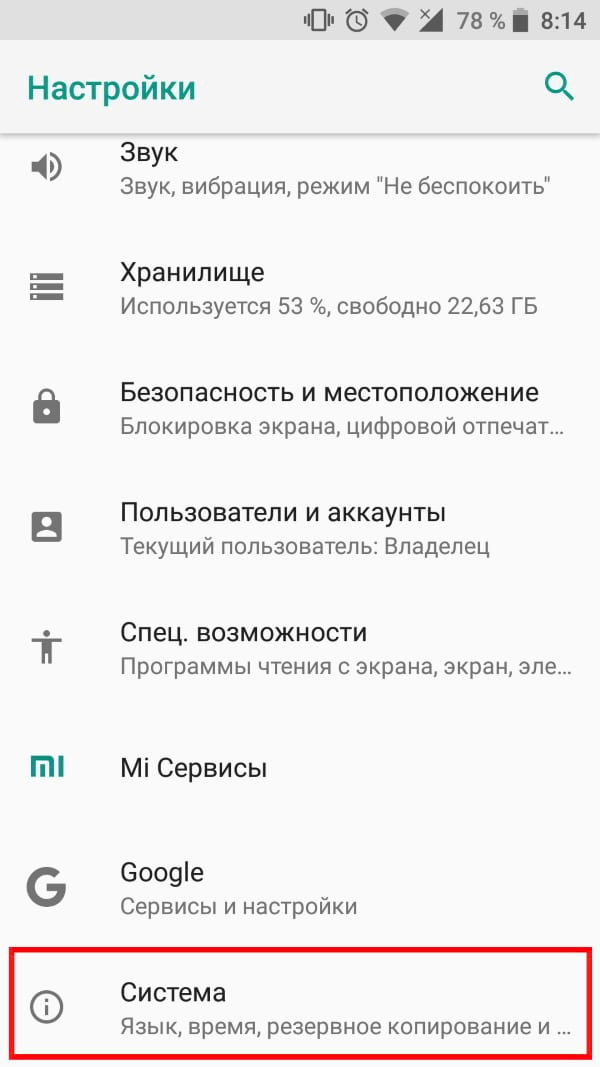
На странице «Языки и ввод» есть только несколько вариантов, но Вам нужно нажать «Расширенные настройки», чтобы открыть остальные.
В разделе «Помощь при вводе» коснитесь опции «Автозаполнение».
Если у Вас нет другого подходящего приложения, единственным вариантом, который Вы увидите здесь, будет «Автозаполнение от Google». Однако, если у Вас установлены совместимые приложения, они будут перечислены здесь. Вы можете видеть, что я выбрал публичную бета-версию LastPass, о которой я упоминал ранее, и она использует новый API автозаполнения.
Когда Вы выберете другую службу, появится предупреждение, которое спросит доверяете ли Вы службе. Если у Вы хотите продолжить, то нажмите «ОК».
Также есть ссылка на добавление службы, которая просто приведет Вас в Play Store и будет показан список совместимых приложений.
Использование автозаполнения в Android Oreo
Теперь, когда Вы установили менеджер автозаполнения, давайте кратко поговорим о том, как это работает. На самом деле Вам нужно только одно: приложение, в котором Вы пытаетесь войти в систему, также должно поддерживать автозаполнение. Опять же, все больше и больше разработчиков начнут добавлять эту возможность со временем.
Просто знайте, что если Вы являетесь пользователем LastPass, многие приложения по-прежнему будут использовать службу заполнения LastPass вместо новой службы автозаполнения.
Приложение ВКонтакте уже поддерживает автозаполнение и вот как это выглядит:
Источник